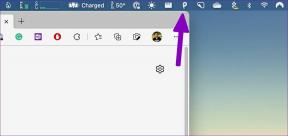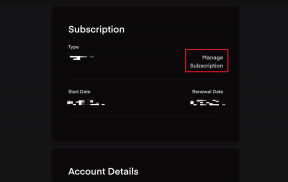9 najboljih savjeta za Google kalendar koje možda niste znali
Miscelanea / / November 29, 2021
Fizički kalendar koji visi na vašem zidu ili onaj koji stoji na vašem stolu prikazuje vam samo datum, mjesece i lokalne praznike. Pojavom tehnologije, posebice pametnih telefona, online kalendari zamjenjuju fizičke kalendare. Online kalendarima možete pristupiti bilo gdje u svijetu.

Oni ne prikazuju samo datum i mjesece, već možete i vi dodajte događaje, podsjetnike i kombinirati različite kalendarske sustave i praznike. Jedan od takvih vrlo popularnih kalendara je Google kalendar. Unaprijed instaliran na većini Android telefoni, možeš pristupite Google kalendaru na radnoj površini i iPhone isto.
Na prvi pogled čini se da je Google kalendar osnovni kalendar. Ali kada se počnete igrati s njim, shvaćate njegove moći. U ovom postu pokušat ćemo iskoristiti njegovu moć da organiziramo svoj život. Razgovarat ćemo o najboljim savjetima i trikovima za Google kalendar koji će vam pomoći da provedete produktivnu godinu.
1. Stvorite događaje bez otvaranja Google kalendara
Nekako je ljudska sklonost sjedenju na zadatke koji bi mogli potrajati samo sekundu. To uključuje dodavanje događaja u Google kalendar, koje bismo odgađali dok ga ne zaboravimo. Ali što ako mu možete dodati događaje bez otvaranja aplikacije ili web-mjesta? Da, vjerovali ili ne, lijeni ćete biti sretni kada saznaju da se to može učiniti. I na telefonu i na računalu.
Na radnoj površini možete koristiti Google pretraživanje za stvaranje događaja, a na pametnom telefonu to biste mogli koristiti Google Assistant učiniti isto. Da biste kreirali događaje izravno na radnoj površini, google "zakažite termin za", nakon čega slijedi vrijeme ili datum termina. Voila, tu je vaša veza za kreiranje događaja! Kliknite Stvori događaj. Google će automatski izraditi i odmah dodati taj događaj u vaš kalendar.

Slično, na svom Android pametnom telefonu otvorite Google Assistant i upišite ili izgovorite (npr.) naredbu "Kreiraj sastanak s HR u 15.30 23. travnja".


2. Izradite novi kalendar unutar Google kalendara
Google vam omogućuje izradu više praznih kalendara. Zahvaljujući ovoj značajci, možete imati odvojene kalendare za rad i osobnu upotrebu.
Pomoću ove značajke možete izraditi i privremene kalendare. Zatim možete podijeliti te kalendare s drugima, pa čak i dodijeliti privilegije različitim osobama. Dok neki mogu samo pregledavati kalendar, drugi ga također mogu uređivati.
Za izradu novog kalendara slijedite ove korake:
Korak 1: Otvorite Google kalendar i dodirnite ikonu plus pored opcije Dodaj kalendar prijatelja na lijevoj bočnoj traci.

Korak 2: Kliknite na Novi kalendar na izborniku.

3. korak: Na sljedećem zaslonu dajte odgovarajuće ime i opis svom kalendaru i kliknite Stvori kalendar.

3. Dodajte alternativne kalendare
Zanimljivo je da Google kalendar nije ograničen samo na standardni kalendar. Možete dodati više drugih alternativnih kalendara koji će biti prikazani uz uobičajene datume. Možete pogledati hidžretski, korejski, perzijski, kineski i druge slične kalendare.
Da biste dodali alternativni kalendar, slijedite ove korake:
Korak 1: Otvorite Postavke Google kalendara dodirom na ikonu zupčanika pri vrhu.

Korak 2: Na lijevoj bočnoj traci kliknite Opcije prikaza. Pod opcijama prikaza dodirnite Alternativni kalendari.

3. korak: Odaberite svoj alternativni kalendar na skočnom izborniku. Vratite se na početnu stranicu Google kalendara i pronaći ćete i nove kalendarske datume.

4. Dodajte kalendare od interesa
Osim novih i alternativnih kalendara, možete čak i dodati kalendare koji vas zanimaju na Google kalendar. Na primjer, ako želite pratiti nogometne utakmice ili praznike, to možete jednostavno učiniti iz Google kalendara.
Kada dodate kalendar koji vas zanima, događaji će biti prikazani uz vaše redovite događaje. Da biste razlikovali različite kalendarske događaje, možete ih označiti bojama kao što je navedeno u sljedećem savjetu.
Da biste dodali svoje omiljene kalendare, slijedite ove korake:
Korak 1: Opet kliknite na opciju Dodaj prijateljev kalendar na lijevoj bočnoj traci.

Korak 2: Odaberite Pregledaj kalendare koji vas zanimaju. Označite okvir pokraj kalendara koji želite dodati u Google kalendar. Nakon što ga omogućite, vidjet ćete njegove informacije na samom glavnom zaslonu Google kalendara.

5. Promjena boje događaja i kalendara
Kodiranje bojama je od velike pomoći razlikovati različite događaje. Kada samo pogledate u kalendar, možete vidjeti vrstu događaja. Na primjer, na sljedećoj slici rođendani mojih prijatelja označeni su narančastom, a mjesečeve faze imaju zlatnu boju.

Ali, svako ljudsko biće ne može voljeti iste boje. Srećom, Google vam omogućuje da prilagodite boje događaja. Možete čak i označiti kalendare bojama koje ste napravili koristeći gornji savjet.
Da biste promijenili boje događaja, otvorite Google kalendar. Zadržite pokazivač miša iznad vrste događaja na lijevoj bočnoj traci i dodirnite ikonu s tri točke pored događaja.

Na skočnom izborniku kliknite boju koju želite odabrati. Slično tome, promijenite boju kalendara dodirom na ikonu s tri točke pored naziva kalendara.

6. Prikaži Svjetski sat
Radite s ljudima iz cijelog svijeta? Google kalendar će vam pojednostaviti život. Možeš pokazati svjetski sat na svojoj početnoj stranici. To pomaže u održavanju provjere na vrijeme dok kreirate nove sastanke. Pomoću toga možete pratiti i vremensku zonu svojih kolega koji putuju.

Da biste dodali svjetsko vrijeme, otvorite postavke Google kalendara klikom na ikonu zupčanika na gornjoj traci i odabirom Postavke s izbornika. Pomaknite se prema dolje i potvrdite okvir pored Prikaži svjetsko vrijeme.
Zatim kliknite oznaku Dodaj vremensku zonu i dodajte nove vremenske zone. Nakon kreiranja, prikazat će svjetski sat na lijevoj bočnoj traci.

7. Traži događaje
Što je platforma bez značajke pretraživanja? Srećom, Google kalendar ne razočarava. Možete tražiti prošle i buduće događaje.
Na primjer, ako imate sinkronizirani rođendani i zaboravite rođendane svojih prijatelja, umjesto da prolazite kroz mjesece, možete samo pretražiti njihovo ime i to će vam pokazati relevantne rezultate.
Za traženje događaja kliknite ikonu za pretraživanje na gornjoj traci web stranice Google kalendara i unesite pojam za pretraživanje.

Bilješka: Značajka pretraživanja trenutno nedostaje u mobilnim aplikacijama.
8. Prilagodite opcije prikaza
Google kalendar nudi širok izbor opcija prikaza. Kalendar možete u potpunosti prilagoditi prema svojim željama. Ako ste tip osobe koja voli imati subotu kao prvi dan u kalendaru umjesto ponedjeljka ili nedjelje, možete to učiniti.

Slično, možete sakriti vikende iz svog kalendara. Objema se postavkama može pristupiti iz opcija prikaza koje se nalaze u postavkama Google kalendara.
9. Prilagodite postavke prošlih događaja
Ako vjerujete u neka prošlost prođe, vjerojatno ćete biti zainteresirani za skrivanje prošlih događaja ili barem da se oni čine drugačijima od budućih. Pa, Google kalendar ima obje ove značajke. Možete ili sakriti prošle događaje ili smanjiti svjetlinu njihovih boja.

Da biste to učinili, idite na opcije prikaza u postavkama Google kalendara. Koristite opcije Prikaži odbijene događaje i Smanji svjetlinu prošlih događaja da biste prilagodili ove postavke.
Istražite Google kalendar
Sada kada znate kako istražiti pravu snagu Google kalendara koristeći gore navedene savjete i trikove, nadamo se da ćete imati barem jednu stvar manje za razmišljanje. Evo produktivne godine!